0. 서식 및 함수로 날짜 구하기 들어가기전
"여행"을 가거나 각종 "프로젝트"를 진행하다 보면 항상 날짜라는 정보를 다루게 돼요.
여행의 경우에는 출발하는 날짜나 도착하는 날짜, 유명한 맛집에 가는 날짜 등을 정하고는 하실 텐데, 꼼꼼하게 계획하시는 분들은 한쪽 열에다가 날짜를 입력해두시고 그날에 무엇 무엇을 하고 어떤 장소를 방문하실지 정리를 하게 되죠.
또한 각종 프로젝트들을 진행하시다보면 Deadline을 맞추기 위해서 각종 Task들이 언제 끝나야 하는지 날짜를 고려하게 되죠. 이때도 여행 일정을 계획할 때와 마찬가지로 엑셀로 정리할 경우 보통 날짜 정보가 좌측 열에 입력되고 그 날짜까지 완료가 필요한 각각의 Task들이 그 옆에 정리되고는 해요.
서두가 다소 길었는데, 이러한 날짜들을 엑셀에 어떻게 정리할 수 있을지 아래에 서식을 통한 방법과 함수를 통한 방법 2가지를 알려드릴게요.
1. 서식으로 날짜 정리해보기
우리 모두가 어찌어찌 가족이나 친구 또는 연인과 함께 유럽으로 휴가를 간다고 상상해볼게요. 나라는 영국 / 프랑스 / 스페인 3개 국가로 가정하고 언제 어느 나라에서 가서 무엇을 할지 정해볼 거예요.
인천에서 보통 영국으로 인(in)해서 프랑스와 같은 내륙쪽으로 돌고 아웃(out)하는 게 정석 아닌 정석이라 현실성을 더해봤습니다. 가능한 잡소리는 줄이고 이제 이 날짜를 서식으로 정리하면 좋을지 아래 함께 보시죠.
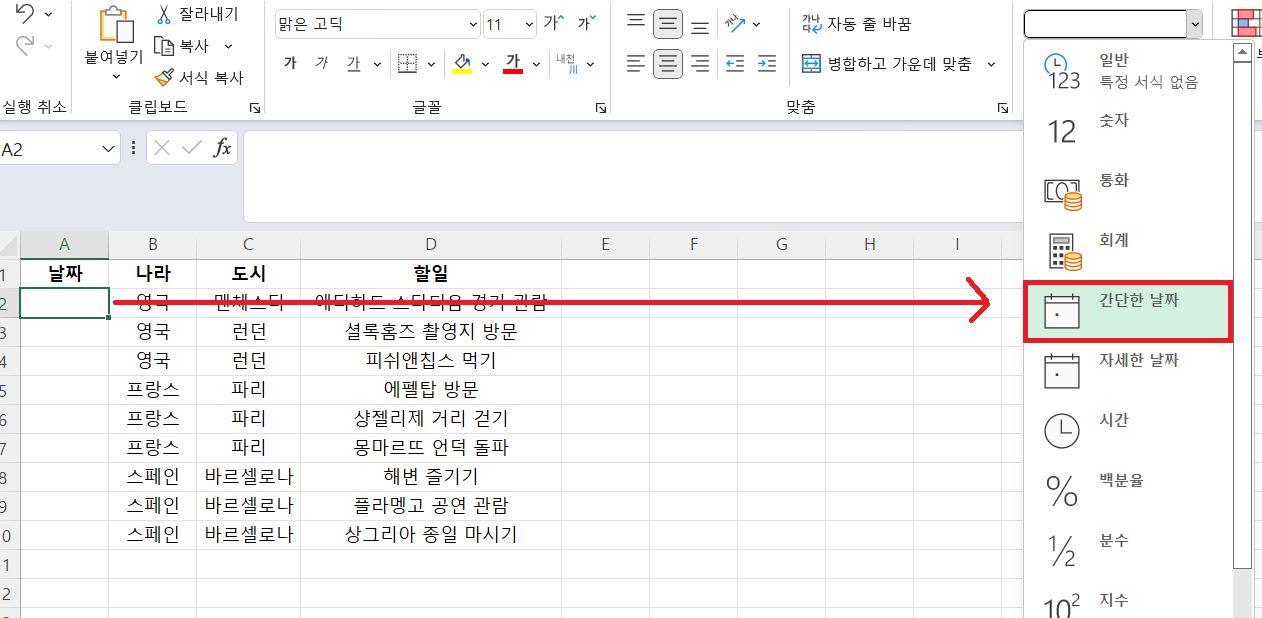
엑셀 기본 화면에서 우측을 보시면 위와 같이 드롭다운 버튼이 보이실 거예요. 화살표를 클릭하시면 위 사진과 같이 여러 옵션들이 나올 텐데, 요일까지 보고 싶지 않으신 분들은 저처럼 "간단한 날짜"를 클릭해주세요.
위 단계까지 완료하셨다면 2022-09-30과 같이 날짜가 표시 될거에요. 2022년 9월 30일에 맨체스터에 도착한다고 가정해볼게요. 그리고 나머지 셀들도 간단한 날짜로 설정해서 각 날짜를 입력해주시면 돼요.
만약 위와 같은 표시형식 말고 우리 한글이 좀 보였으면 좋겠다고 하시는 분들은 아래와 같이 진행해주세요. 아래와 같이 화살표를 클릭하시고 셀 서식에서 날짜 탭으로 들어가시면 더 많은 날짜 표시 옵션들이 있으니, 본인이 원하는 스타일로 선택하셔서 날짜를 입력해 나가시면 돼요. 생각보다 많이 간단하죠?
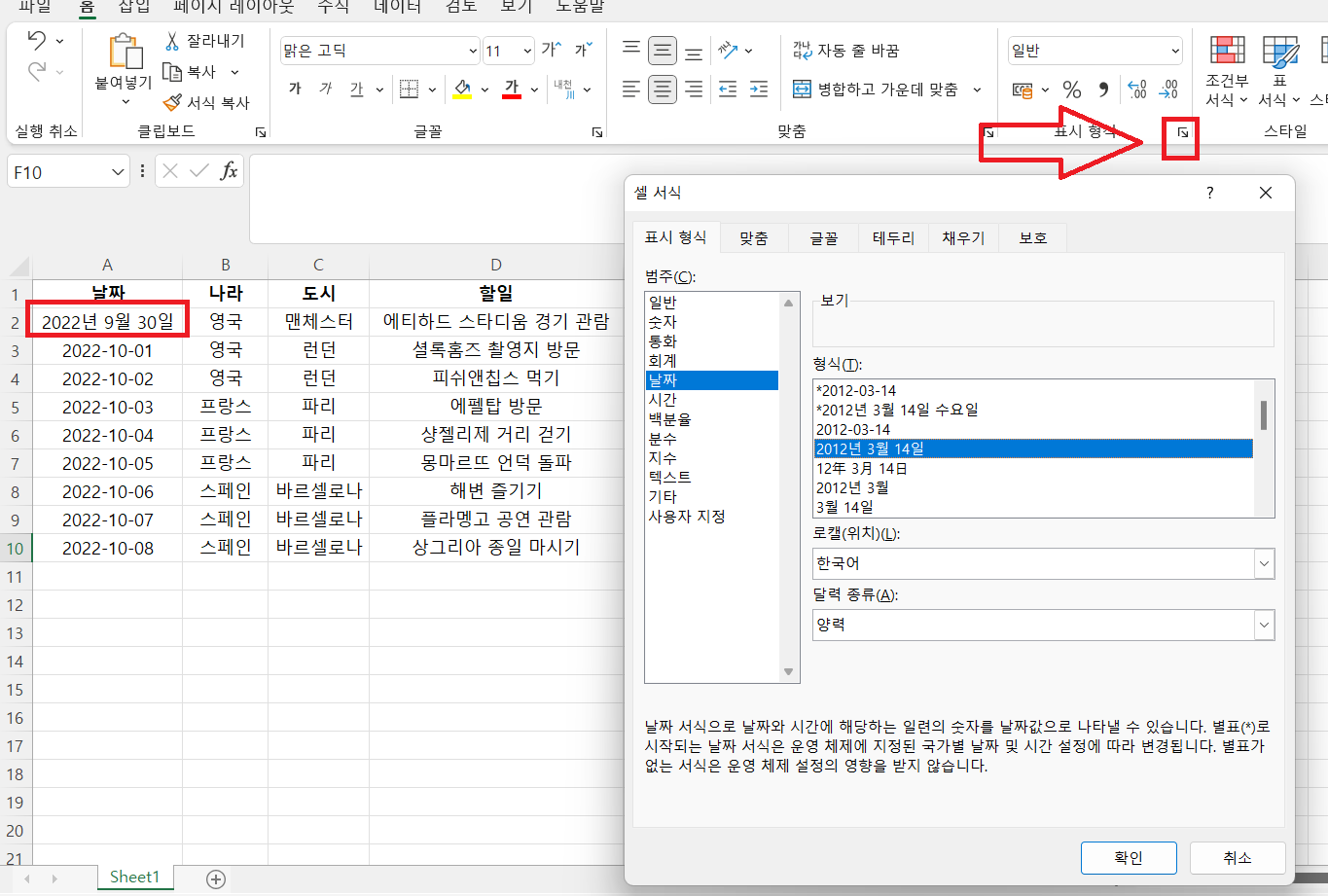
2. 함수로 날짜 정리해보기
1) 연/월/일 한번에 보기
서식으로 날짜를 정리하는 방법도 있지만 실무를 하면서 날짜와 같은 데이터들을 만지다 보면 개인적으로 함수를 쓰는 빈도가 조금 더 높은 것 같아요.
연원일 한번에 보려면 Date라는 함수를 쓰면 바로 해결된답니다. 아래와 같이 순서대로 연을 먼저 입력해주시고 그다음 월, 그리고 일까지 입력해주시면 아래와 같이 날짜가 정상적으로 표시가 돼요.
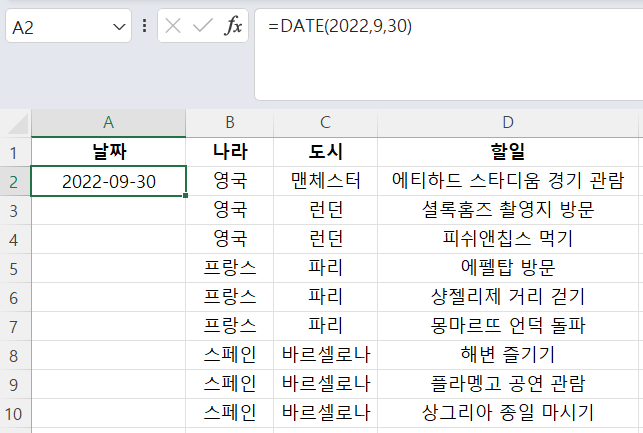
다만 Date라는 함수는 개인적으로는 잘 안쓰고 이건 서식으로 해결하는 편인 것 같아요. 본인이 편한 방식으로 쓰시면 될 것 같습니다.
2) 연(Year)만 보기
만약 10년 넘게 쌓인 데이터를 보는 상황에서 연도별로 빠르게 구분이 필요하다면? 그때는 연도만 표시가 되면 확인 쉽겠죠?
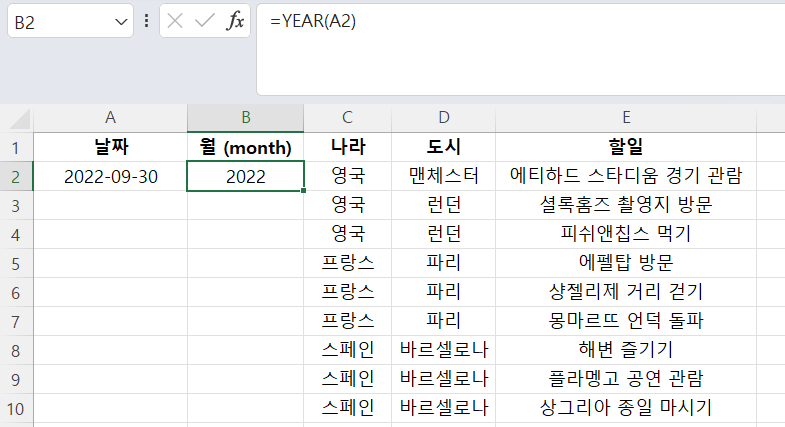
Year 함수를 쓰시면 전체 날짜에서 연도 정보만 빼다가 다른 셀에 표시해주게 돼요. 이렇게 하면 만약 10~20년 단위의 자료들을 보다가 몇 년도 자료만 집중해서 볼지 결정할 때 편하겠죠?
3) 월(Month)만 보기
월만 보는 방법은 이미 위와 같이 연/월/일이 기재되어있을 때 월(month) 정보만 추출하기 위해 저는 주로 쓰고는 해요.
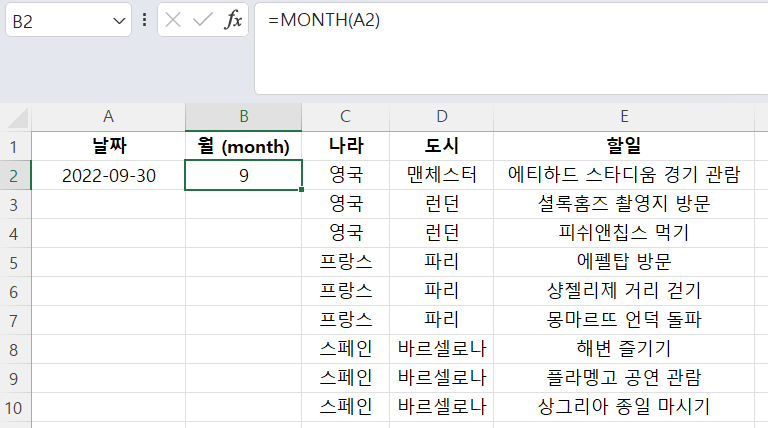
위와 같이 month 함수를 쓰시면, 전체 날짜가 입력된 셀에서 월(month) 정보만 쏙 빼다가 가져올 수 있어요. 9월이니 숫자 "9"만 추출이 되었죠? 이렇게 하시면, 연이나 일과 같은 TMI들을 제거하고 필요한 정보만 볼 수 있어요.
4) 일(Day)만 보기
한 달 단위의 프로젝트를 한다고 가정해봅시다. 고려하는 단위의 날짜는 "일" 단위겠죠? Day 함수는 바로 그때 빛을 발한다고 보시면 좋을 것 같아요.
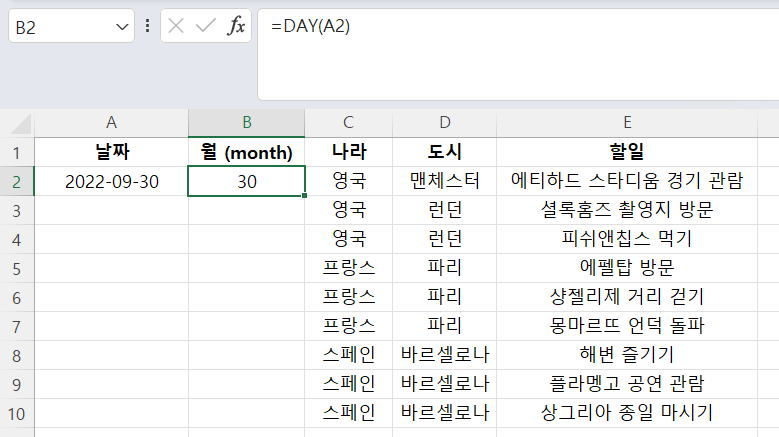
김 사원이 몇일까지 해당 자료를 가져다줘야 그다음 Task로 넘어갈 수 있는지 가늠할 수 있을 테고, 최종적으로 프로젝트 매니지먼트가 가능하겠죠?
일반인들이 여행을 가든, 직장에서 실무를 맡든 생각보다 엑셀로 날짜를 다루는 일들은 빈번히 발생하는데요. 이번에 배운 날짜 관련 서식/함수를 통해서 날짜 입력에 자신감이 붙었으면 합니다.
'일하는 법' 카테고리의 다른 글
| Subtotal로 총합 계산하고 필터 및 숨기기 함께 활용 (2) | 2022.09.10 |
|---|---|
| Trunc 및 Rounddown으로 엑셀 절삭 및 내림 (0) | 2022.09.10 |
| Sumproduct 함수 활용법 (0) | 2022.09.06 |
| 셀 나누기로 데이터 및 텍스트 여러 셀로 분리해보자 (2) | 2022.07.15 |
| count counta countblank로 세기 (0) | 2022.07.15 |



